电脑的网络凭据密码怎么查看 windows凭据密码怎么看
更新时间:2024-02-06 13:41:09作者:zheng
有些用户想要查看windows电脑的网络凭据密码,方便发现错误并且修改,但不知道如何查看,今天小编就给大家带来电脑的网络凭据密码怎么查看,操作很简单,大家跟着我的方法来操作吧。
方法如下:
1. 首先打开控制面板,以大图标查看方式找到凭据管理器并将其打开。
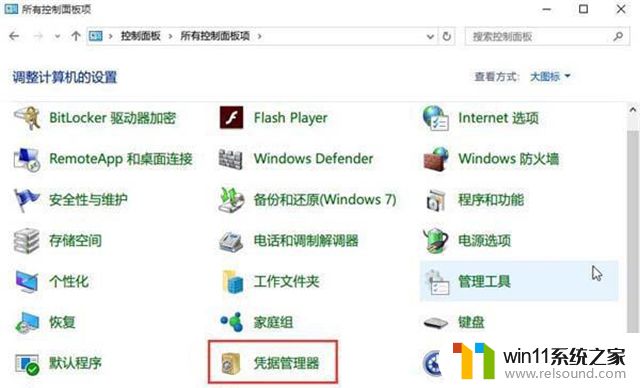
2. 在web凭据下保存着我们的用户名和网址。
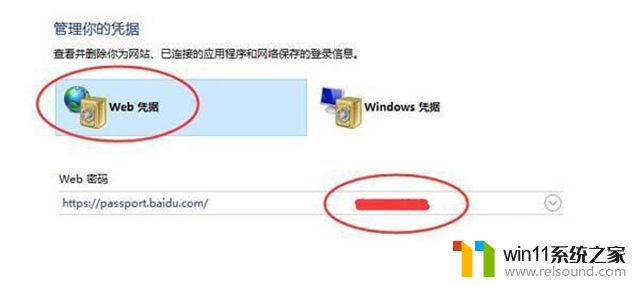
3. 点击可以查看具体信息。
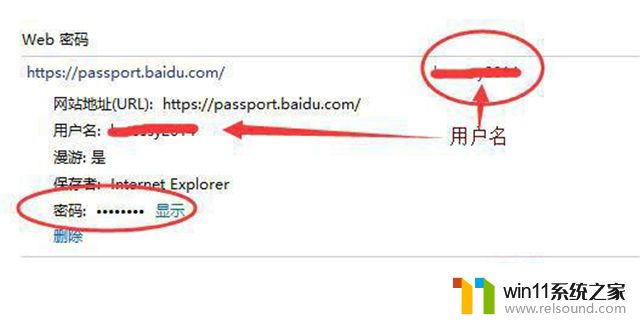
4. 此时你发现密码是隐藏的,可以单击显示将密码以明文的形式显示出来,弹出windows安全性,这里输入开机密码。
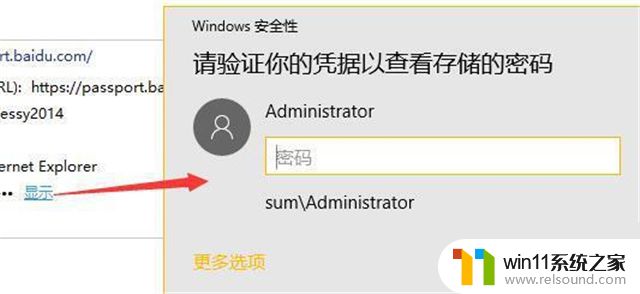
5. 如果没有设置开机密码,则点击显示便直接出现密码。
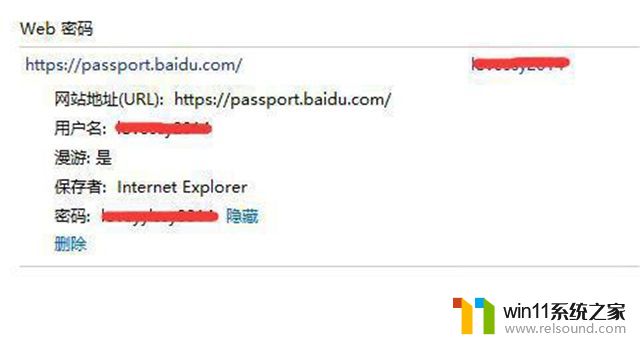
以上就是电脑的网络凭据密码怎么查看的全部内容,碰到同样情况的朋友们赶紧参照小编的方法来处理吧,希望能够对大家有所帮助。















